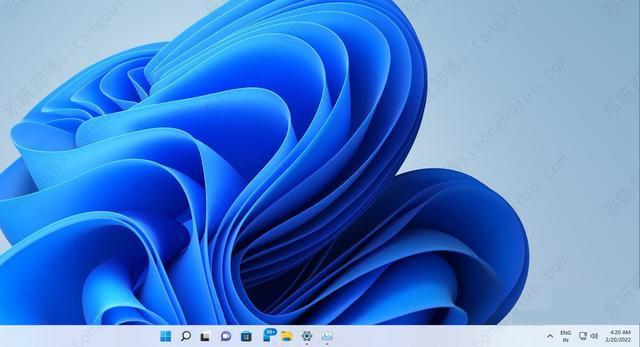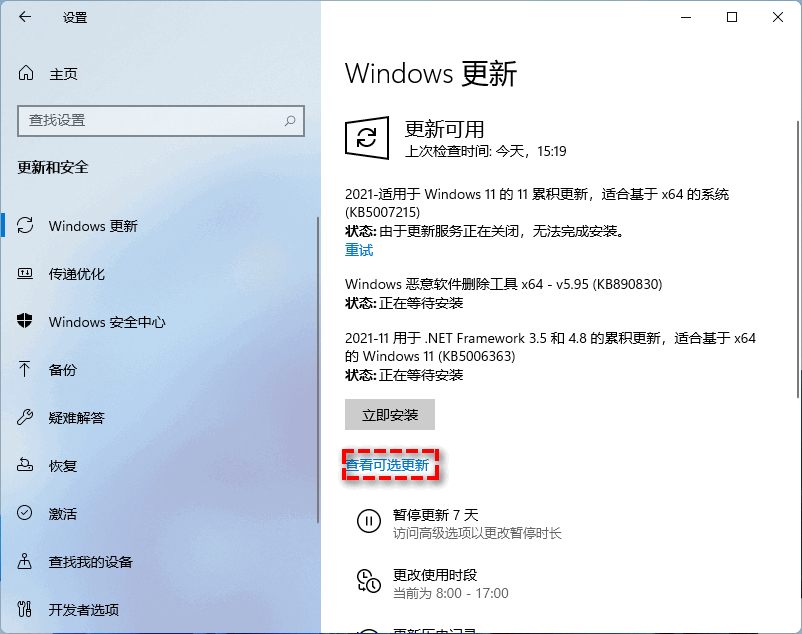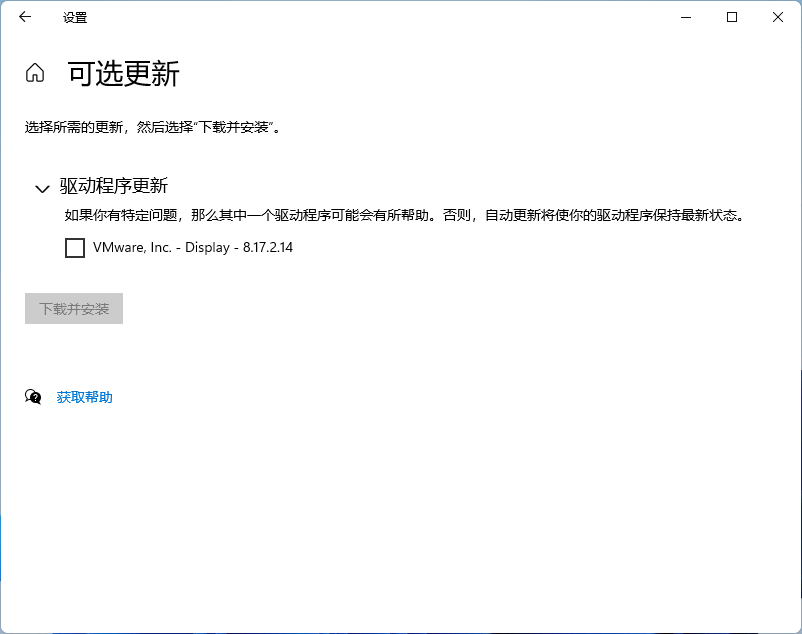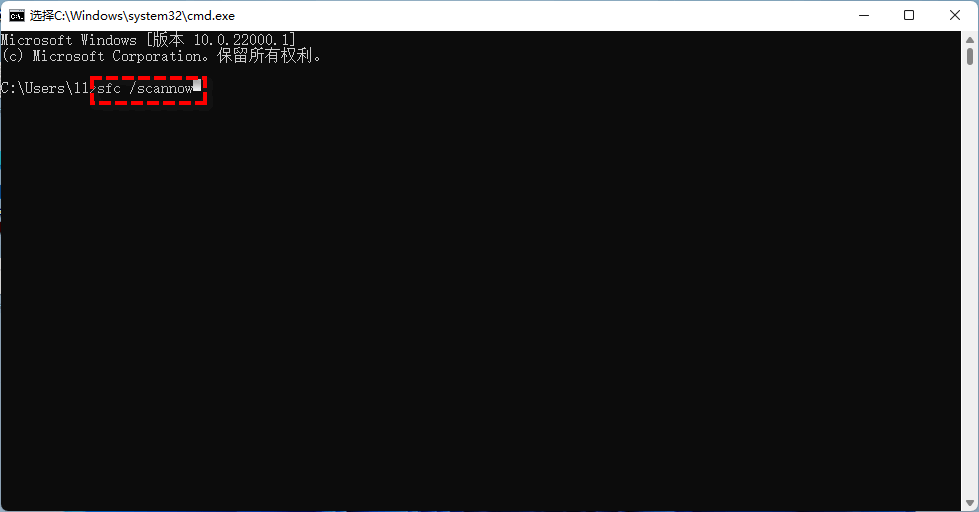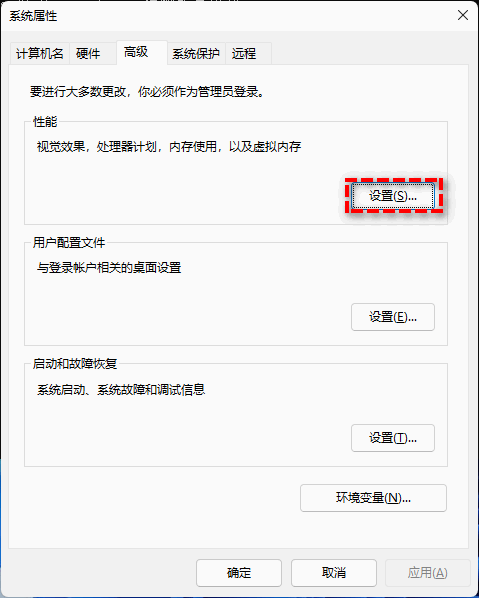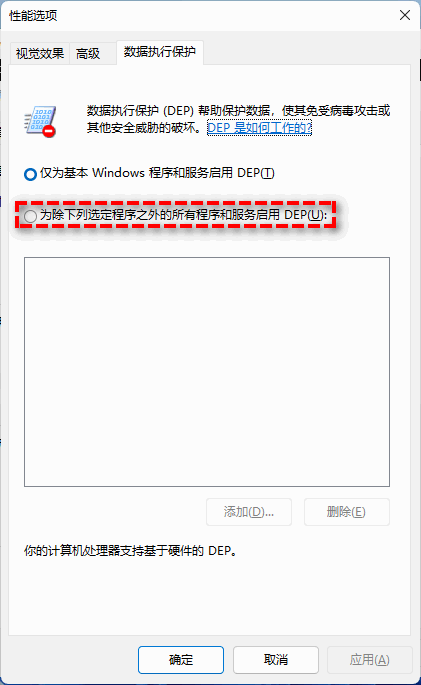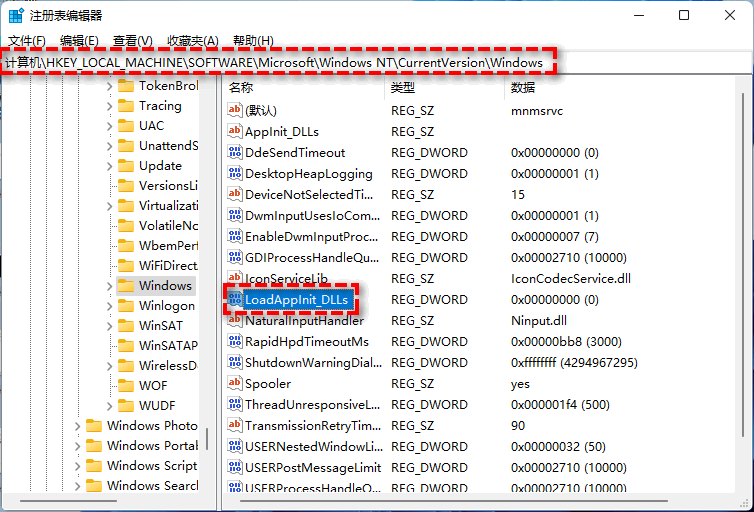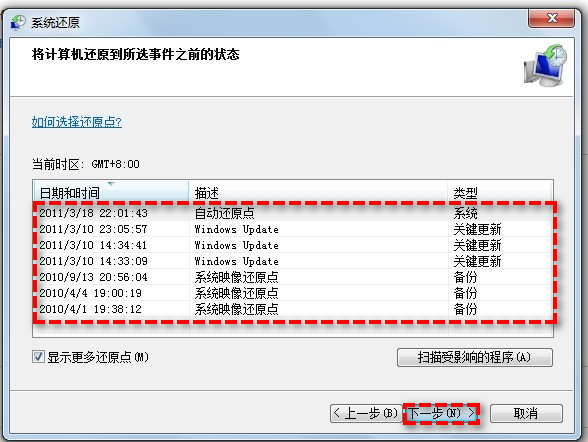解决Win11 0xc0000005错误代码问题的7个方法
我们在使用电脑的时候,可能由于一些故障导致电脑运行中断,并提示错误代码,比如0xc0000005就是常见的电脑故障,我们要如何修复0xc0000005错误问题呢?下面小编整理了7个解决方法,快来看看吧。
方法1、检查电脑是否可以运行Windows 11
如果您在安装Windows 11时或将Windows 10升级到Windows 11时遇到0xc0000005怎么解决呢?您应该检查您的电脑是否满足运行Windows 11配置要求。
CPU:需要频率为1GHz及以上的64位处理器(双核或多核)或片上系统(SoC)。
-Intel:8代核心及以上(一些高端7代核心也支持)。
-AMD:Ryzen2代及以上。
-Qualcomm:Snapdragon 7c及以上。
内存:4GB及以上。
存储:64GB及以上。
系统固件:UEFI,安全启动。
显卡:与DirectX 12或更高版本兼容,并与WDDM 2.0驱动程序兼容。
TPM:TPM版本2.0。
显示器:高清晰度(720P)显示器,9寸或更大屏幕,每个颜色通道8位。
互联网连接:执行更新、下载和使用某些功能时需要互联网连接才可继续,比如Windows 11家庭版需要互联网连接和微软帐户才能在初次安装使用时完成设备配置。
方法2、检查内存
内存错误也会导致0xc0000005错误。在这种情况下,您可以关闭电脑并更换内存条,然后重启电脑以检查错误是否已被解决,如果没有的话请继续查看下一种方法。
方法3、更新驱动
对于操作系统相关的问题,安装Windows更新可能是一个有效的0xc0000005解决方案。除此之外,您还可以检查驱动更新以修复错误。请您按照以下步骤进行操作:
1、点击开始>设置>Windows 更新。
2、点击“检查更新”以检查是否有可用的Windows 更新。
3、要检查驱动更新,请点击高级选项>可选更新。
4、如果有可用的驱动更新,请选择它并点击“下载和安装”。
方法4、运行SFC命令
SFC(系统文件检查器)可以帮您修复导致0xc0000005错误的Windows系统文件。运行SFC命令的步骤如下:
1、在搜索框中输入“cmd”,然后选择“以管理员身份运行”。
2、在命令提示符窗口中,输入“sfc /scannow”并按“Enter”键。
3、等待完成后,检查错误是否已解决。
方法5、关闭DEP
DEP(数据执行保护)是一项Windows安全功能,可保护您的系统免受病毒和其他安全威胁造成的损害。但某些程序与DEP不兼容,从而导致0xc0000005错误,因此关闭DEP也是一种可行的0xc0000005解决方案,请您按照以下说明进行操作:
1、按“Win + R”打开“运行”,输入“sysdm.cpl”并按“Enter”。
2、在“系统属性”窗口中,点击“高级”并在“性能”部分点击“设置”。
3、在弹出的窗口中,点击“数据执行保护”,然后选择“为除下列选定程序之外的所有程序和服务启用DEP”。
4、点击“添加”,然后浏览并添加有问题的.exe文件。
5、点击“应用”,再点击“确定”。重新启动电脑并查看问题是否解决。
方法6、修复注册表
损坏的注册表会导致严重的系统问题,包括错误0xc0000005。如果您有备份过注册表,那您可以还原注册表以解决问题。如果没有,请执行以下步骤修改注册表:
注意:修改注册表对系统来说很危险,请提前备份当前注册表,以防系统崩溃导致数据丢失。
1、按“Win+R”键,输入“regedit”并按“Enter”。
2、在注册表中找到以下位置:
HKEY_LOCAL_MACHINE\SOFTWARE\Microsoft\Windows NT\CurrentVersion\Windows
3、双击“LoadAppInit_DLLs”并将数值数据从1修改为0,点击“确定”以保存更改。
4、退出注册表编辑器并重新启动电脑,查看问题是否解决。
方法7、还原系统
0xc0000005怎么解决呢?系统还原是一个好方法,但是您需要在系统正常运行时提前创建还原点,否则将无法使用此功能。如果您之前有创建过系统还原点的话,请按照以下步骤操作:
1、按“Win + R”打开“运行”。然后输入“sysdm.cpl”并按“Enter”。
2、在“系统属性”中,点击“系统保护”,然后点击“系统还原”。
3、在“系统还原”窗口中,点击“下一步”,然后选择需要的还原点并按照提示完成还原。
相关文章
- Win11电源计划如何重置为默认?
- 简单的Win11屏幕亮度百分比调节技巧
- Win11分辨率锁死1024×768怎么办-Win11分辨率锁定了没法调的解决方法
- Win11分辨率被锁死怎么办-Win11无法正常更改分辨率的解决方法
- Win11设置分辨率多少才是最合适的
- Win11笔记本触摸板灵敏度怎么调?
- Win11文件扩展名显示/隐藏的三种实用技巧
- Win11怎么创建共享家庭组
- 如何在Win11记事本中更改背景颜色
- Win11笔记本无法调节屏幕亮度的三种解决方法
- Win11安全模式都进不去怎么办
- Windows11上Xbox Game Pass广告如何关闭推送
- Win11隐藏任务栏有白线怎么办
- Win11密钥无效的解决方法
- 如何使用Win11虚拟桌面
- 现在安装Win11需要什么配置-超级好超详细Win11配置要求
热门教程
win11关闭windows defender安全中心的四种方法
2Win11如何关闭Defender?Windows11彻底关闭Defender的3种方法
3win10不显示视频缩略图的两种解决方法
4win10关闭许可证即将过期窗口的方法
5win11怎么切换桌面?win11切换桌面的四种方法
6win11任务栏怎么显示网速?win11任务栏显示实时网速的方法
7win11忘记pin无法开机的三种最简单办法
8安装NET3.5提示0x800f0950失败解决方法
9Win11移动热点不能用怎么办?移动热点不工作怎么办?
10Win11如何打开预览窗格?Win11显示预览窗格的方法
装机必备 更多+
重装教程
大家都在看